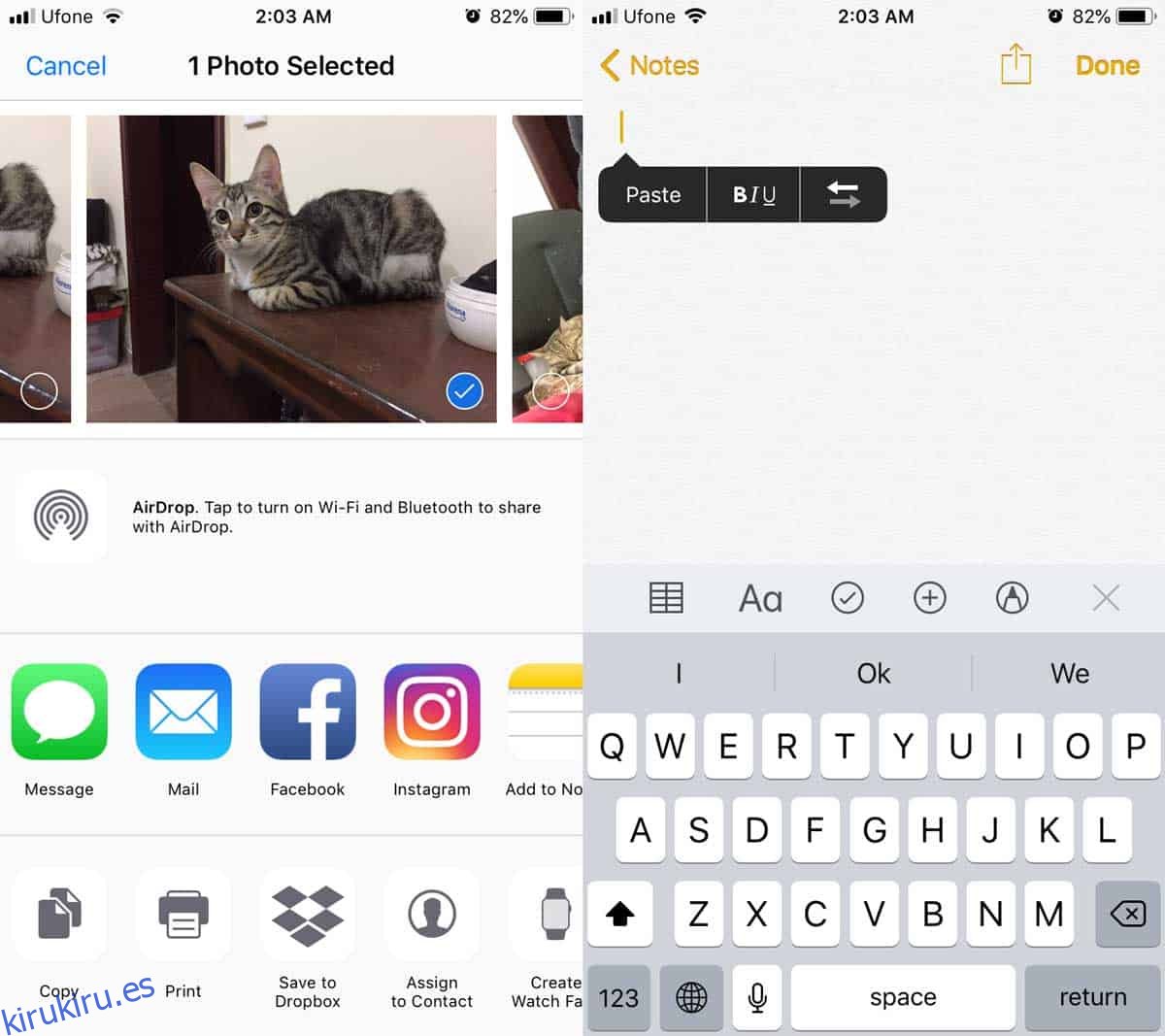Apple realiza constantemente mejoras en su aplicación de cámara todos los años. Se agregan nuevas funciones y la aplicación Fotos recibe un impulso para incorporarlas. Las mejoras nunca van más allá de lo que se necesita para ver fotos y realizar ediciones básicas. El carrete de tu cámara no es realmente sofisticado, aunque iOS sí lo es. Si desea ocultar fotos en iOS, puede hacerlo, pero cualquiera que tenga acceso a su teléfono puede mostrarlas y verlas. La seguridad real sería proteger las fotos con contraseña en lugar de simplemente ponerlas en un álbum literalmente llamado «Oculto».
La aplicación Fotos no le permite agregar una contraseña a las fotos, pero la aplicación Notas le permite crear notas protegidas con contraseña, y una nota puede incluir una imagen. Puede usar una nota bloqueada con contraseña en la aplicación Notas para ocultar fotos confidenciales.
Proteger fotos con contraseña
La aplicación Notes guarda una foto de calidad decente, pero debe usar este truco solo para imágenes importantes que necesita mantener en su teléfono pero que también necesita mantener ocultas. Para las fotos cuya calidad necesita preservar, no recomendamos utilizar este método.
Abra la aplicación Fotos y busque la foto que desea ocultar detrás de una contraseña. Ábrelo y toca el botón de compartir en la parte inferior izquierda. En la hoja de acciones, toque Copiar.
A continuación, abra la aplicación Notas y toque el botón de nueva nota. Dale un título a la nota. Esto es opcional, por supuesto, pero a la larga te ayudará a identificar el contenido de la nota. Después de darle un título a la nota, toque y mantenga presionado el cuerpo de la nota hasta que vea la opción de pegar. Toque la opción Pegar y la imagen que copió de la aplicación Fotos se pegará en la nota.
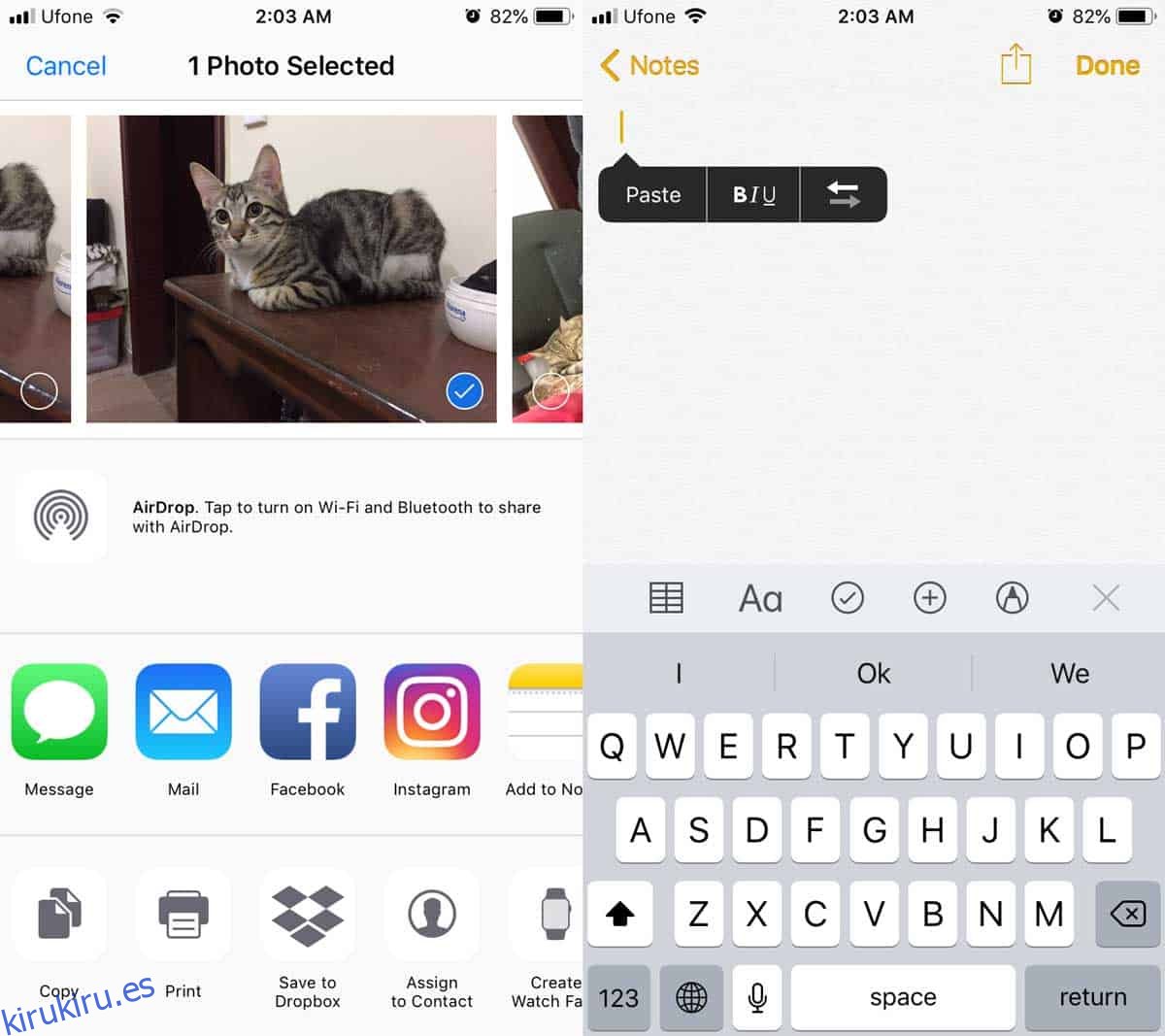
Regrese a la interfaz principal de la aplicación Notas y deslice hacia la izquierda en la nota que acaba de crear. Toque el botón del candado para bloquearlo. Tendrá que verificar el bloqueo con su código de acceso, Touch ID o Face ID. Una vez que haya hecho eso, la nota se bloqueará.
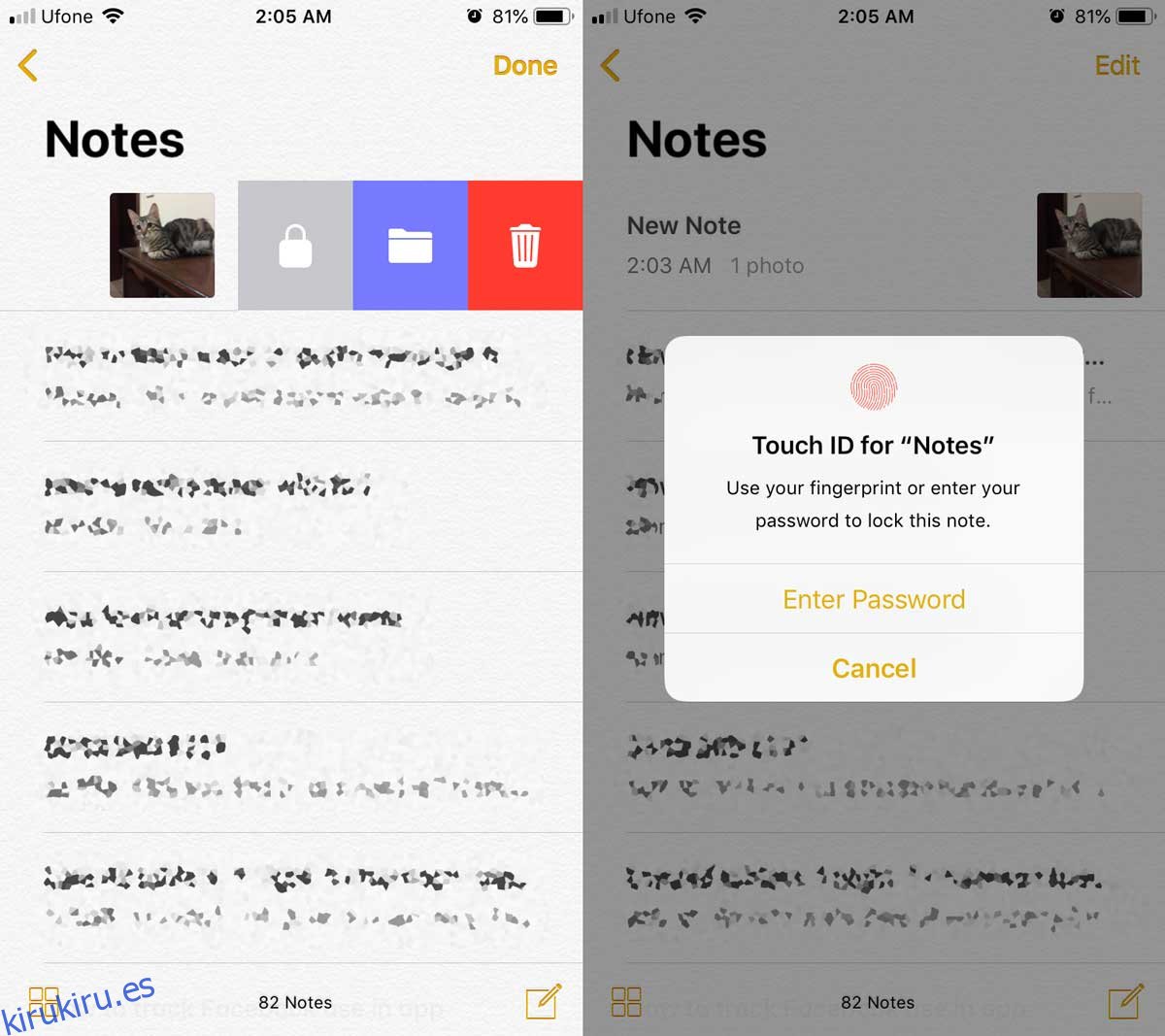
Si alguien tiene acceso a su teléfono desbloqueado, aún deberá desbloquear la nota con una de las tres opciones de seguridad. Un iPhone desbloqueado no significa que todas las notas bloqueadas en la aplicación Notas también estén desbloqueadas.
Por supuesto, debe hacer una copia de seguridad y eliminar la foto original de su teléfono. Cifre la copia de seguridad que toma de la foto para que no sea fácil acceder a ella en cualquier medio de almacenamiento donde la guarde.